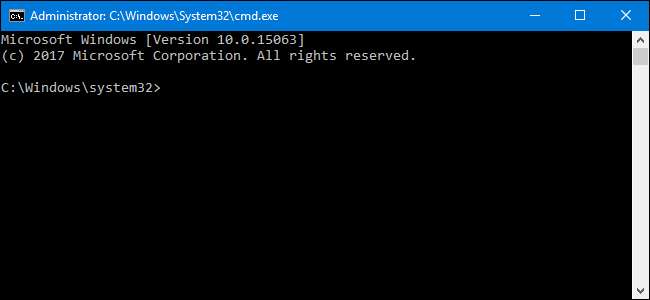
Van, amit csak a parancssorból tehet meg - még a Windows rendszerben is. Ezen eszközök némelyikének nincs grafikus megfelelője, míg mások egyszerűen gyorsabban használhatók, mint a grafikus felületeik.
Ha a PowerShell használatát szeretné használni a Parancssor felett, akkor vegye figyelembe, hogy a cikkben ismertetett összes parancs ugyanúgy működik mindkét eszközben. És nyilvánvalóan nem fedhetjük le az összes hasznos parancsot, amelyet ezek az eszközök nyújtanak. Ehelyett azokra a parancsokra fogunk összpontosítani, amelyek hasznosak lehetnek akkor is, ha Ön nem parancssori személy.
ÖSSZEFÜGGŐ: A parancssor megnyitásának 10 módja a Windows 10 rendszerben
ipconfig: Gyorsan megtalálja az IP-címét
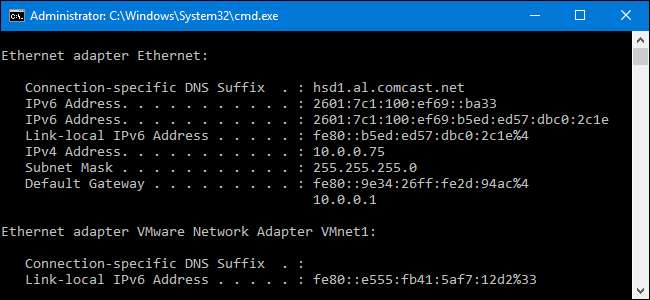
ÖSSZEFÜGGŐ: 10 Hasznos beállítás, amelyet konfigurálhat az útválasztó webes felületén
Megtalálja az IP-címét a Vezérlőpultról, de ehhez néhány kattintás szükséges. A
ipconfig
A parancs segítségével gyorsan meghatározhatja számítógépének IP-címét és egyéb adatait, például az alapértelmezett átjáró címét. Ez hasznos, ha meg szeretné tudni a
router webes felülete
.
A parancs használatához írja be
ipconfig
a Parancssornál. Megjelenik a számítógép által használt összes hálózati kapcsolat listája. Nézze meg a „Vezeték nélküli LAN-adapter” alatt, ha Wi-Fi-hez vagy „Ethernet-adapterhez” csatlakozik, ha vezetékes hálózathoz csatlakozik. További részletekért használhatja a
ipconfig / all
parancs.
ipconfig / flushdns: Öblítse át a DNS-megoldó gyorsítótárát

ÖSSZEFÜGGŐ: 7 ok harmadik fél DNS-szolgáltatásának használatára
Ha te
módosítsa a DNS-kiszolgálót
, a hatások nem feltétlenül következnek be azonnal. A Windows olyan gyorsítótárat használ, amely emlékszik a kapott DNS-válaszokra, időt spórolva, ha a jövőben újra hozzáfér ugyanazokhoz a címekhez. Annak biztosítására, hogy a Windows a régi, gyorsítótárazott bejegyzések használata helyett címeket kapjon az új DNS-kiszolgálókról, futtassa a
ipconfig / flushdns
parancsot a DNS-kiszolgáló megváltoztatása után.
ping és tracert: Hálózati kapcsolat problémáinak elhárítása
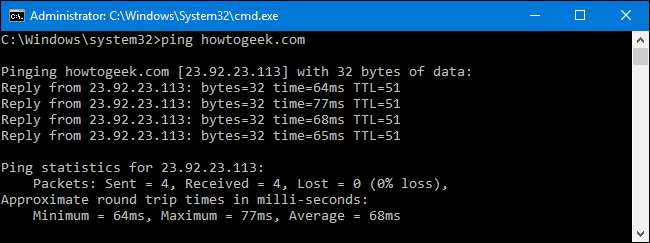
Ha problémákat tapasztal a webhelyhez való csatlakozással vagy más hálózati csatlakozási problémákkal, a Windows és más operációs rendszerek rendelkezik néhány szabványos eszközzel, amelyet a problémák azonosítására használhat.
Először ott van a ping parancs. típus
ping howtogeek.com
(vagy bármilyen tesztelni kívánt internetes szervert), és a Windows csomagokat küld erre a címre. Használhat nevet vagy a tényleges IP-címet. Az adott IP-címen lévő szerver (esetünkben a How-To Geek szerver) válaszol, és közli Önnel, hogy megkapta őket. Láthatja, hogy egyetlen csomag sem jutott el a célig - talán csomagvesztést tapasztal -, és hogy mennyi ideig tartott a válasz megadása - talán a hálózat telített, és a csomagok eltartanak egy ideig, amíg eljutnak úti céljaik.
ÖSSZEFÜGGŐ: A Traceroute használata a hálózati problémák azonosításához
A tracert parancs
nyomon követi azt az útvonalat, amelyre egy csomagnak el kell jutnia egy célhoz, és információkat jelenít meg az útvonal minden egyes ugrásáról. Például, ha fut
tracert howtogeek.com
, információkat fog látni minden egyes csomópontról, amellyel a csomag interakcióba lép a szerverünk elérése során. Ha problémái adódnak egy webhelyhez való csatlakozással, a tracert megmutatja, hol jelentkezik a probléma.
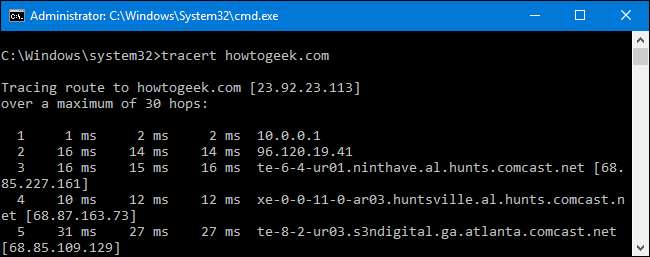
ÖSSZEFÜGGŐ: Az internetkapcsolat problémáinak elhárítása
Ha többet szeretne tudni ezekről a parancsokról - és más nagyszerű eszközökről, amelyekből kiderül, miért okoz problémát a hálózati vagy az internetkapcsolat, olvassa el a Internetkapcsolati problémák elhárítása .
leállítás: Hozzon létre leállítási parancsikonokat a Windows számára

A
Leállitás
paranccsal leállíthatja vagy újraindíthatja a Windows rendszert. Kétségtelen, hogy hasznosabb volt a Windows 8 rendszerben (ahol a kikapcsoló gombot nehezebben lehetett elérni), de mégis hasznos, függetlenül attól, hogy a Windows melyik verzióját használja. A paranccsal létrehozhatja saját parancsikonjait, és elhelyezheti őket a Start menüben, az asztalon vagy akár a tálcán.
ÖSSZEFÜGGŐ: A Speciális indítási lehetőségek használata a Windows 8 vagy 10 számítógép javításához
A Windows 8 és 10 rendszerben akár egy speciális kapcsolóval is újraindíthatja a számítógépet a speciális indítási opciók menü . A parancs használatához a Parancssorban vagy egy parancsikon létrehozásakor írja be a következők egyikét:
- leállítás / s / t 0: Rendszeres leállítást hajt végre.
- leállítás / r / t 0: Indítsa újra a számítógépet.
- leállítás / r / o: Indítsa újra a számítógépet speciális beállításokra.
sfc / scannow: Ellenőrizze a rendszerfájlokat problémák után
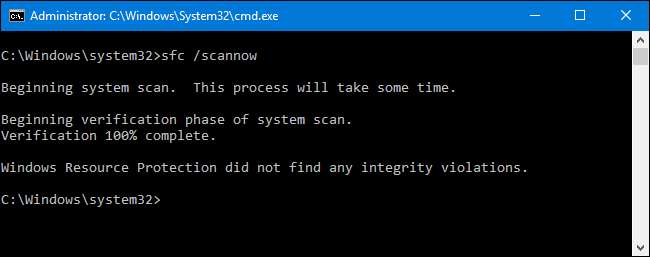
ÖSSZEFÜGGŐ: Sérült rendszerfájlok keresése (és javítása) a Windows rendszerben
A Windows tartalmaz egy rendszerfájl-ellenőrző eszközt, amely az összes Windows rendszerfájlt átvizsgálja és problémákat keres. Ha hiányoznak vagy sérültek a rendszerfájlok, akkor a rendszerfájl-ellenőrző megjavítja őket. Ez megoldhatja egyes Windows rendszerek problémáit.
Az eszköz használatához nyissa meg a Parancssor ablakot rendszergazdaként, és futtassa a
sfc / scannow
parancs.
telnet: Csatlakozás a Telnet szerverekhez
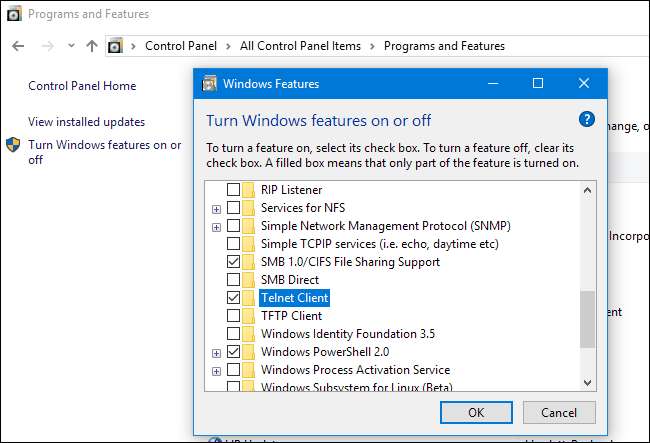
ÖSSZEFÜGGŐ: Mit csinálnak a Windows 10 „Opcionális funkciók”, és hogyan lehet őket be- vagy kikapcsolni
A telnet kliens alapértelmezés szerint nincs telepítve. Ehelyett az egyik
opcionális Windows-szolgáltatások
amelyet a Vezérlőpulton keresztül telepíthet. A telepítés után használhatja a
telnet
parancs a telnet szerverekhez való csatlakozáshoz külső szoftver telepítése nélkül.
Kerülje a telnet használatát, ha segíthet rajta, de ha közvetlenül csatlakozik egy eszközhöz, és ez megköveteli, hogy a telnet használatával hozzon létre valamit - nos, ezt kell tennie.
rejtjel: Egy címtár végleges törlése és felülírása
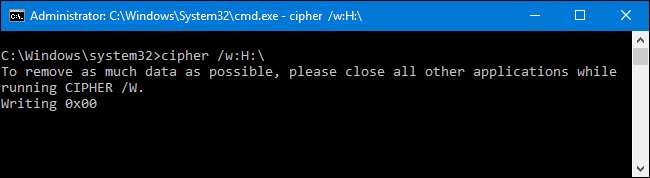
ÖSSZEFÜGGŐ: Miért lehet a törölt fájlokat helyreállítani, és hogyan lehet megakadályozni?
A
rejtjel
A parancsot többnyire a titkosítás kezelésére használják, de van egy olyan lehetősége is, amely szemétadatokat ír a meghajtóra, megtisztítva annak szabad területét, és biztosítva, hogy a törölt fájlok nem állíthatók helyre.
A törölt fájlok általában a lemezen maradnak
hacsak nem használ szilárdtestalapú meghajtót. A rejtjel parancs hatékonyan lehetővé teszi a meghajtó „törlését” harmadik féltől származó eszközök telepítése nélkül.
A parancs használatához adja meg a törölni kívánt meghajtót, így:
rejtjel / w: C: \
Figyelje meg, hogy a kapcsoló (
/ban ben:
) és a meghajtó (
C: \
)
netstat -an: Hálózati kapcsolatok és portok felsorolása

A
netstat
parancs különösen hasznos, mindenféle hálózati statisztikát megjelenít, ha a különféle opciókkal együtt használjuk. A netstat egyik legérdekesebb változata
netstat -an
, amely megjeleníti a számítógépükön lévő összes nyitott hálózati kapcsolat listáját, valamint az általuk használt portot és a csatlakoztatott külföldi IP-címet.
ÖSSZEFÜGGŐ: Hogyan tekinthetjük meg, hogy a számítógép mely webhelyekhez titokban csatlakozik
nslookup: Keresse meg a domainhez társított IP-címet
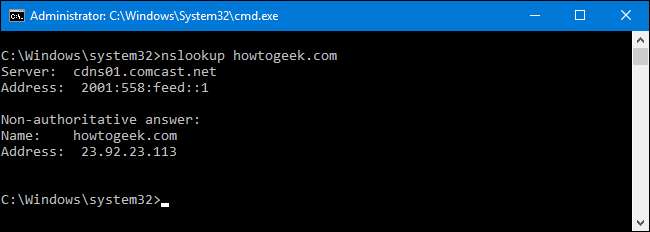
Amikor beír egy tartománynevet (mondjuk a böngésző címsorába), a számítógép megkeresi az adott domainnévhez társított IP-címet. Használhatja a
nslookup
parancsot, hogy megtalálja ezt az információt magának. Írhat például
nslookup howtogeek.com
a Parancssorban, hogy gyorsan megtudja szerverünk hozzárendelt IP-címét.
IP-cím beírásával fordított keresést is végezhet a társított tartománynév megismeréséhez.
Ez nem egy átfogó lista az összes parancsról, amelyet hasznosnak találhat, de reméljük, hogy képet adott a felszín alatt leselkedő sok hatékony eszközről. Vannak saját kedvenceid, amelyeket nem említettünk? Csatlakozzon a beszélgetéshez, és tudassa velünk!







